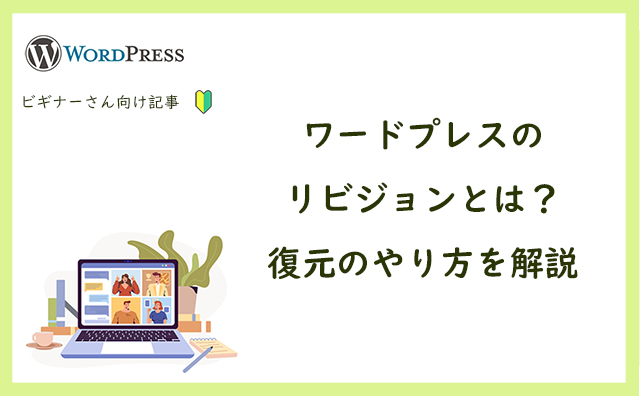

WordPressのリビジョン機能を使えば簡単に元の記事に戻せますよ!
こんにちは。在宅ワークママのメリーです。
WordPressには基本で記事の自動保存をしてくれる便利な機能「リビジョン」が備わっています。今回はWordpressのリビジョンの復元のやり方を解説していきますね。
この記事のポイント
- WordPressのリビジョン機能について知る
- 記事の復元方法が分かる
- リビジョンのデメリットが分かる
リビジョンとは
WordPressに最初から備わっている自動保存機能です。
リビジョンとは
WordPressで記事を書いたり編集したりしている時に、自動でその時点の記事を保存してくれるバックアップ機能です。もし編集後に前の記事の状態に戻したければ保存されているリビジョンに簡単に「復元」することができます。
編集した記事を元に戻したい時や、「下書き保存」をし忘れたとき、記事を書いている途中でネットが落ちてしまった時に自動で保存してくれるリビジョン機能は便利です。
リビジョンの確認方法
WordPressの記事投稿ページの右メニューの「投稿」欄の「記事タイトル」下に表示されます。
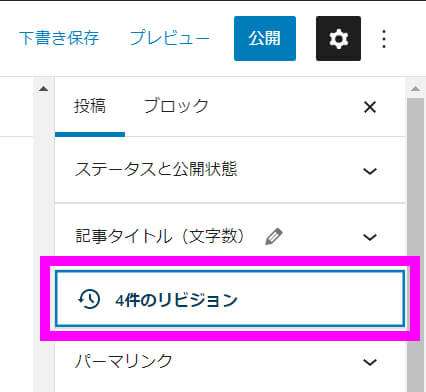
リビジョンが表示されない
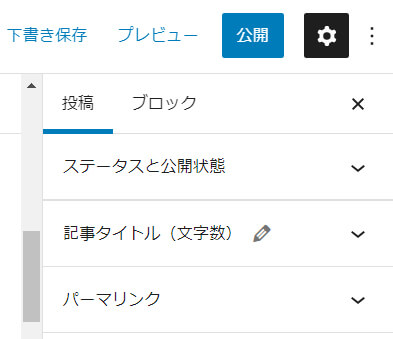
まだ1度もリビジョンが保存されていないときは何にも表示されていません。
リビジョンの復元の仕方
修正前の記事に戻したい時は、リビジョン機能で簡単に記事を復元できます。
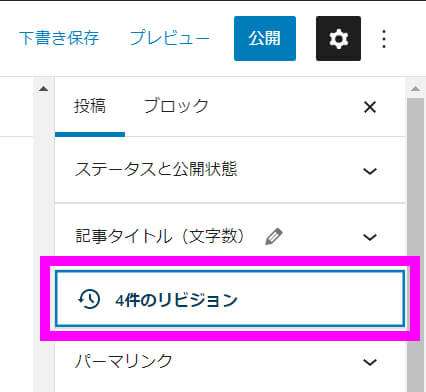
記事を「下書き保存」してから、「リビジョン」をクリック。
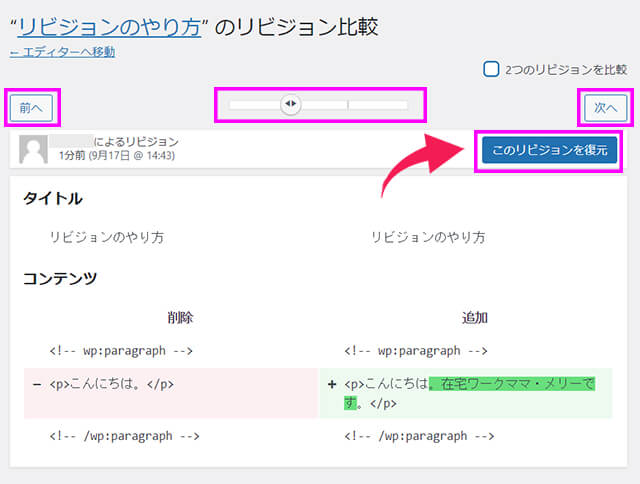
リビジョンが複数あるときは「前へ」「次へ」ボタンでどのリビジョンにするか選べます。真ん中のカーソルで選ぶこともできます。(右側が1番新しいリビジョンです。)
復元する記事を選択し「このリビジョンを復元」ボタンをクリックすると記事投稿画面に戻り、復元された記事になっています。
リビジョンのデメリット
いざというときのバックアップの為に便利なリビジョン機能ですが、大きなデメリットがあります。記事を何度も修正していると、知らず知らずのうちにリビジョン件数がたまっていってしまうのです。
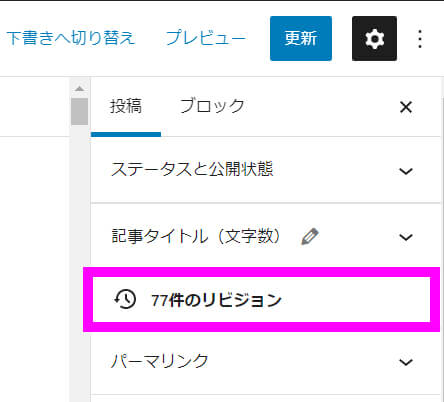
何度も保存・修正していると、いつの間にか77件のリビジョンが!
これは77記事分と同じデータ容量を使っていることになります。
記事数が増えていくと同時に、リビジョン件数もその何倍もの数がたまっていきます。これを繰り返していくと、WEBサイト全体が重くなり、表示速度が遅くなってしまいます。早急に解決が必要です。
解決策:リビジョンの削除と制限【必須】
WEBサイトを高速化するためのリビジョンのおすすめ設定、ブログ初心者の方はプラグインを使用した設定がおすすめです。(リビジョン数は任意です)
リビジョンおすすめ設定
- プラグイン「WP-Optimize」でたまったリビジョンを削除
- 「wp-config.php」にコードを書いて、リビジョンを3つまでに制限
-
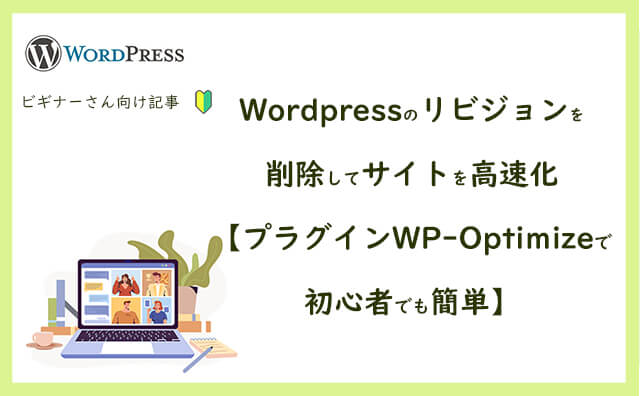
-
参考プラグインWP-Optimizeでリビジョンを削除する方法【初心者もできるサイト表示高速化】
続きを見る
-
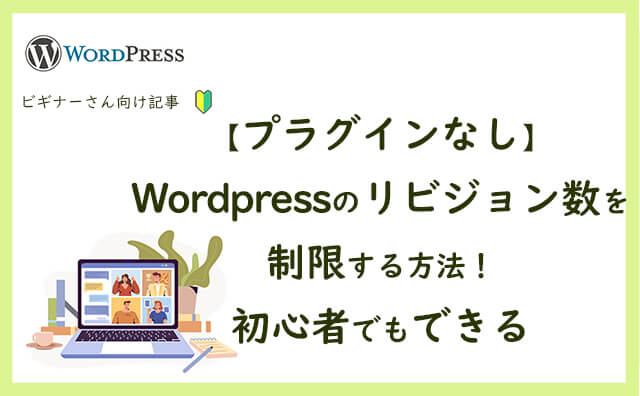
-
参考【プラグインなし】WordPressのリビジョン数を制限する方法!初心者でもできる
続きを見る
WordPress歴7年ですが、リビジョンを使ったのは数回あるかないかです。特別な理由がなければリビジョン件数は3つもあれば十分だと思います。(あくまでも、私個人の意見です。)





